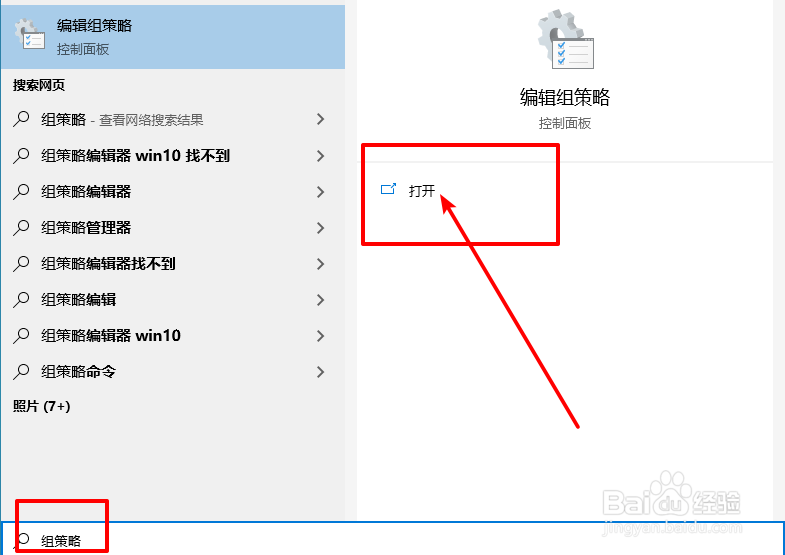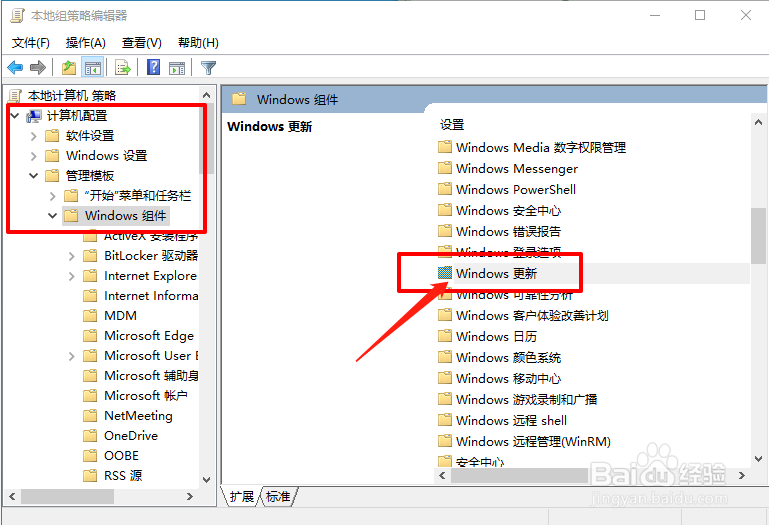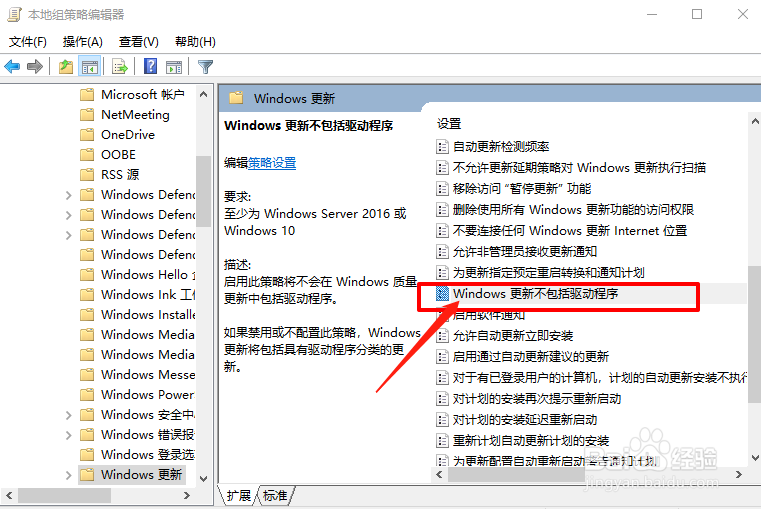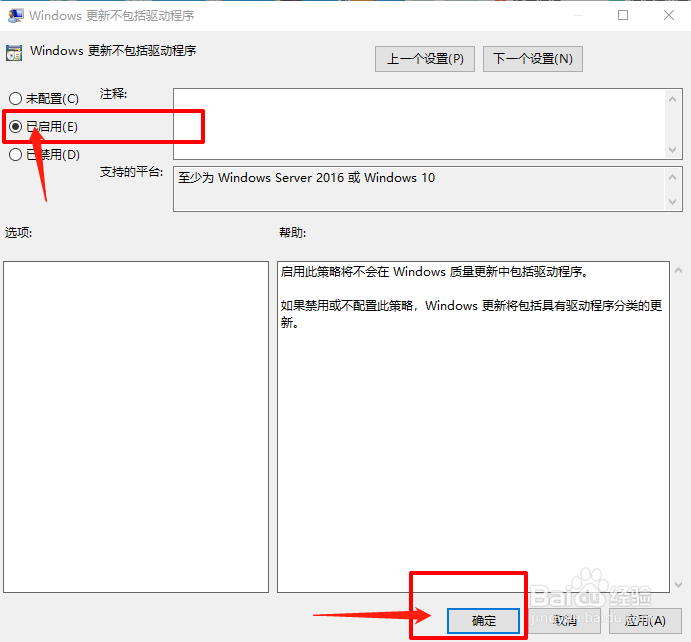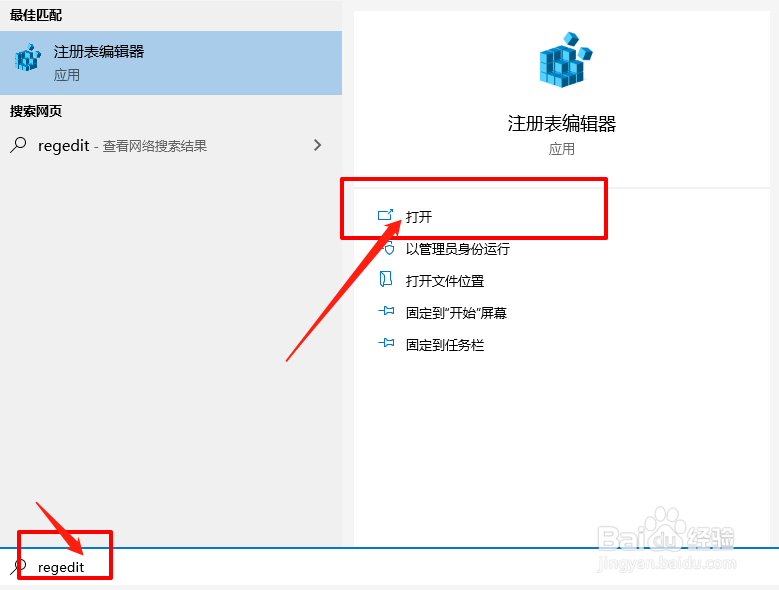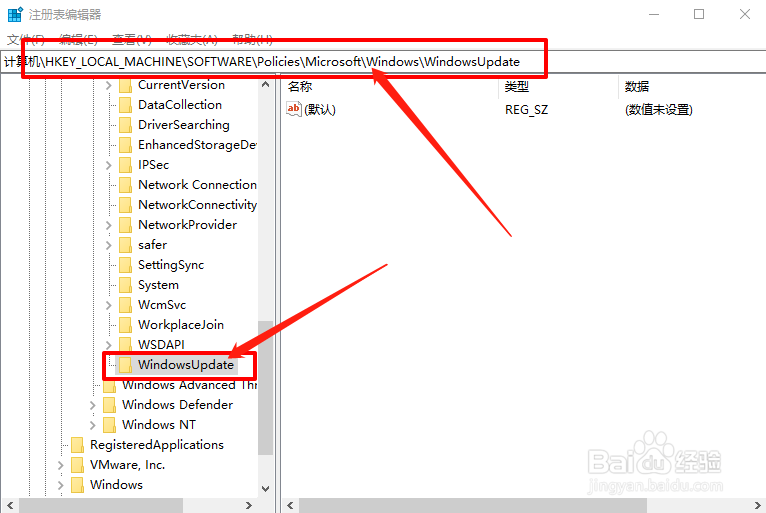1、电脑驱动定期更新有利于Windows系统运行,特别游戏和专业软件方面有一定的需求。
2、但是,如果电脑使用时间比较久了,那么最新的驱动不一定适合我们的旧电脑。那么当我尺攵跋赈们不想自动更新驱动时,如何禁止呢?下面就介绍下如何禁止win10自动更新驱动?
3、第一种办法:第一步:在桌面搜索栏输入“组策略”,按回车进入组策略编辑器;
4、第二步:依次找到“计算机配置/管理模板/Windows组件/Windows更新”
5、第三步:在“Windows更新”里找到“Windows更新不包括驱动程序”;
6、第四步:双击打开该项目,在左上方选择“已启用”,点击“确定”即可
7、第二种办法:第一步:在桌面搜索栏输入“regedit”,按回车键进入注册表编辑器
8、第二步:根据图示,依次定位到WindowsUpdate选项
9、第三步:在右侧空白处单击右键,新建“DWORD(32位)值”,命名为:【ExcludeWUDriversInQualityUpdate】
10、第四步:双击打开新建的值,修改数值数据为“1”,点击“确定”即可